나우카피 방문해주셔서 감사드립니다.
홈페이지 “프린트임대”를 클릭하시면 메인페이지로 들어갈수 있습니다.
프린트,복사기,컴퓨터,복합기,노트북,문서세단기등 사무기기 임대,렌탈,판매,유지보수,수리을
주 업무로 하고 있으며, 풍부한 경험으로 최고의 파트너가 되어 드리겠습니다.
A3프린터의 경우, 기본은 A4입니다.
따라서 프린터 설정을 A3로 맞춰줘야 합니다.
또한, 프린터에서 설정을 변경하였음에도 A3출력이 안되는 경우도 있습니다.
프린터는 시키는 일만 하기 때문에 프로그램 설정을 변경해 줘야 합니다.
1) 프린터 설정 변경
아래 그림처럼 모든 용지함에는 현재의 용지 위치를 보여줍니다. 현재는 A4입니다.
돌리는 다이얼과 좌우로 움직이는 녀석이 있습니다.
간단한 설명서가 보이는군요.
다이얼을 돌려서 A3를 맞춰주면 됩니다.
이것은 프린터에서 자동으로 인식합니다. 만약 A4로 되어 있는데 문서가 A3로 되어 있다면,
용지가 걸리게 됩니다.
대부분 프린터 불량으로 여기는데 아닙니다.
용지 설정이 맞지 않아서 입니다.
다이얼을 맞췄는데 A3 용지가 들어가기에는, 용지함이 작습니다.
아래 그림처럼 말입니다. 이유는 현재 용지함이 접혀 있기 때문입니다.
접혀 있는 용지함을 펴야겠지요.
아래 그림처럼 레버가 있습니다. 이것을 열림 상태로 제끼고 용지함을 펼치면 됩니다.
펼치면 아래 그림처럼 용지함이 프린터 뒤로 한참 나옵니다.
이 상태로 택배를 보내면 당연히 박살이 나겠지요. 때문에 용지함을 접어서 발송하게 됩니다.
다음은 프린터 내부 설정입니다.
여기서 용지함2는 자동으로 변경됩니다. 아까 다이얼을 돌려서 용지함을 A3로 맞췄습니다.
그러면 자동으로 프린터 내부 설정도 A3로 변경됩니다.
혹시 모르니 내부 설정이 제대로 되어 있는지 확인하면 좋습니다.
현재 준비 상태입니다.
밑에 버튼이 있습니다. 녹색 체크 버튼은 설정을 저장하는 버튼입니다.
화살표는 하위 목록으로 이동하며, 녹색버튼 왼쪽에 뒤로가기 화살표 버튼입니다.
일단 메뉴를 누르세요.
뭐가 쭉~ 나옵니다. 화살표를 내리면 용지 취급이 있습니다.
용지함 1 크기가 먼저 나오는 군요. 이것은 전면, 그러니까 열었다 닫었다 하는 용지 받침대입니다.
기본 설정은 모든 크기입니다.
용지함 1에서 A3를 사용하기도 합니다. 마분지 등은 용지함에서 사용할 수 없기 때문입니다.
따라서 두꺼운 용지나 필름지를 사용한다면, 용지함 1 크기를 A3로 수정하면 됩니다.
용지함 2 크기를 보면은, A3로 변경되어 있습니다.
만약 유료 옵션 장치인 용지함3이 있다고 한다면, 이것 역시 용지함 2 설정과 같은 과정으로
설정을 변경할 수 있습니다. 다이얼만 돌리면 자동으로 변경됩니다.
2) 프린터를 A3로 설정해두고, A3 문서만 넣어뒀습니다.
그런데 다음과 같은 오류가 뜹니다.
41.3 용지함 2에 잘못된 크기있음 unexpected size in tray 2
혹은 13.01, 20 용지 걸림
이것은 프린터 설정과 프로그램 문서 크기가 맞지 않아서 입니다.
쉽게 지금 프린터에 A3 용지만 있는데 왜 A4 문서를 출력하느냐고 묻는 겁니다.
용지 종류는 수없이 많기 때문에 헷갈릴 수 있습니다.
현재 작업을 끝내고 출력을 보낸 문서가 A4인지, A3 문서 인지 확인해야 합니다.
1. 한글 문서
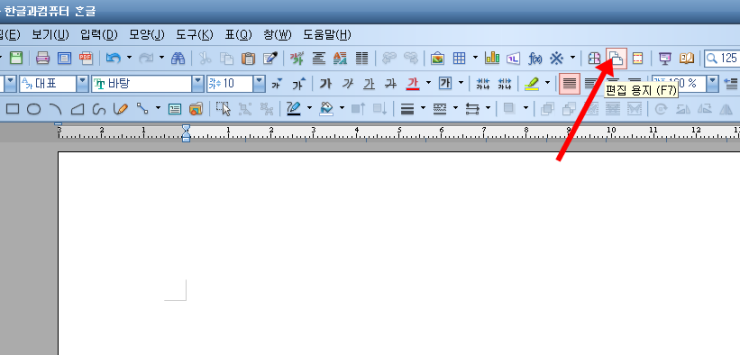
위 그림처럼 편집 용지가 있습니다.
이곳에서 아래 그림처럼 문서의 크기를 변경할 수 있습니다.
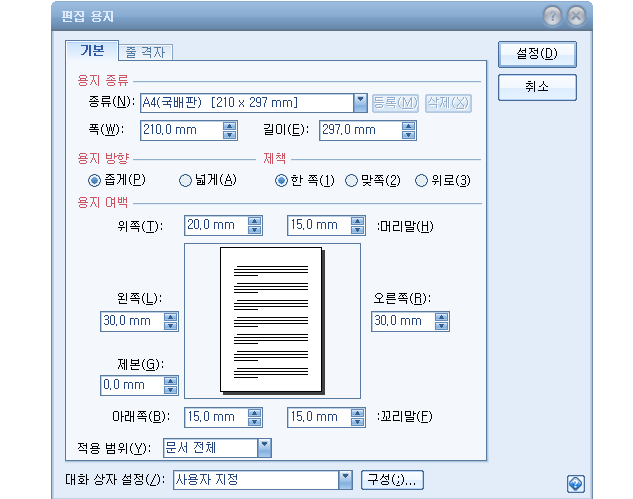
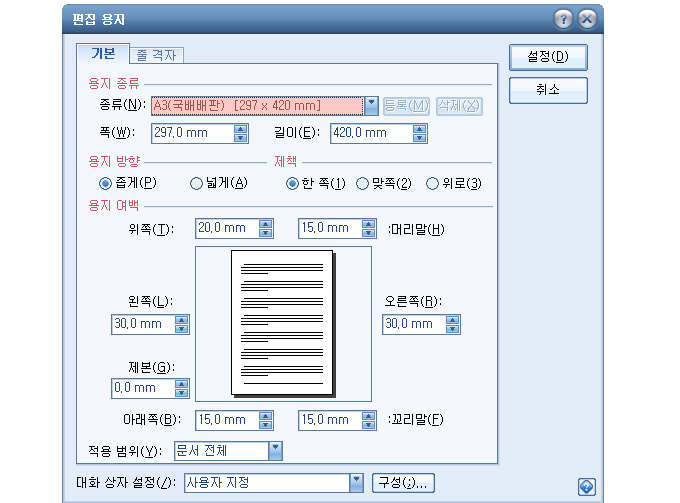
2. 엑셀
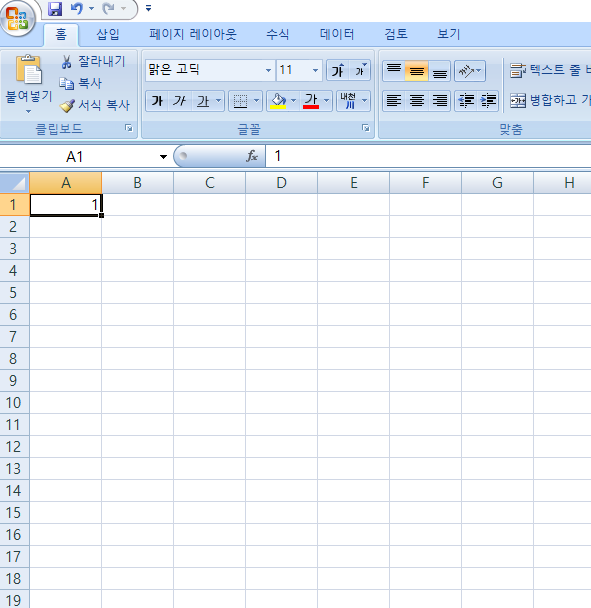
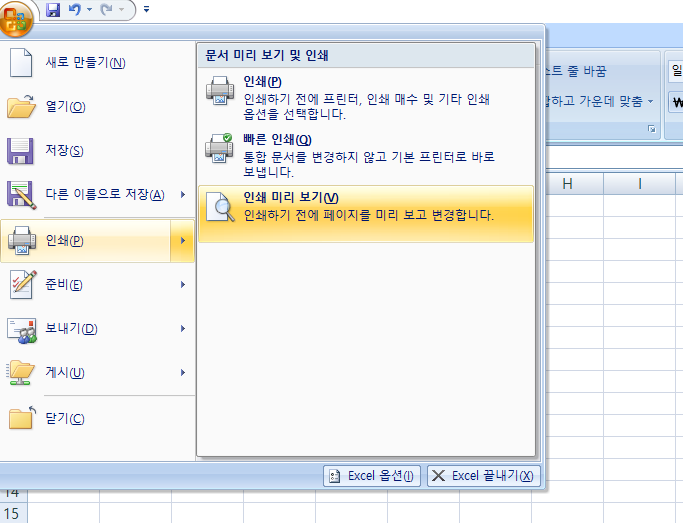
엑셀의 경우 인쇄 - 인쇄 미리 보기를 클릭하면 페이지 설정이 있습니다.
여기서 문서의 크기를 변경할 수 있습니다.
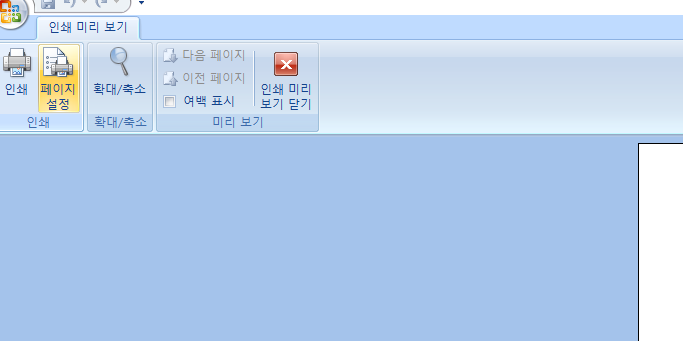
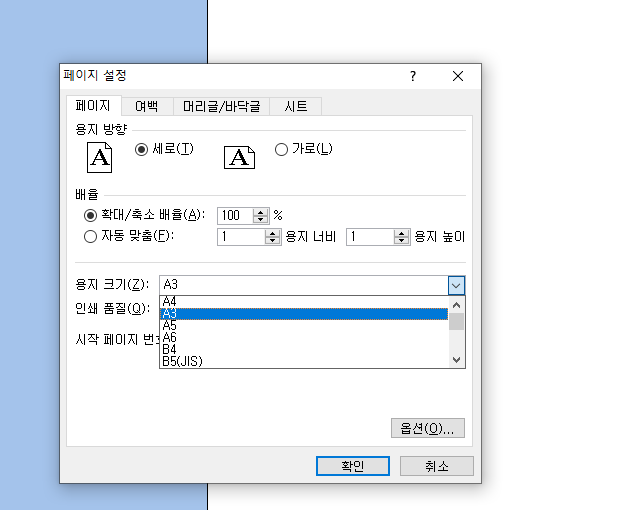
3. 마이크로소프트 워드도 용지 크기 변경이 있습니다.
페이지 레이아웃에 보면 여백, 용지방향, 크기가 있군요.
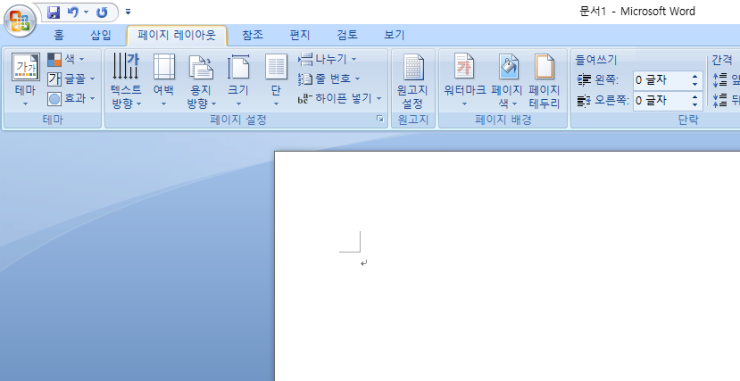
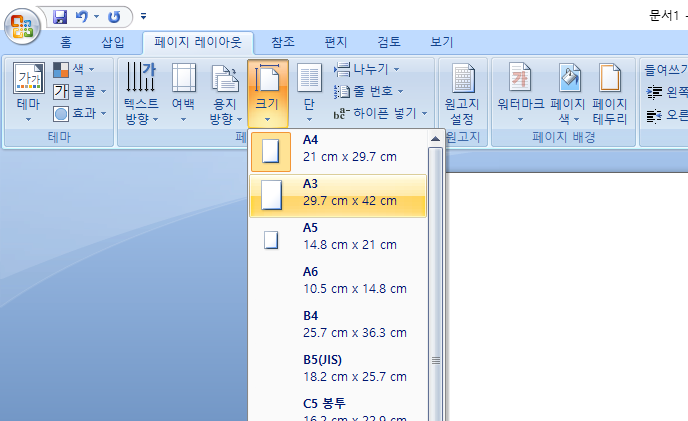
4. 메모장
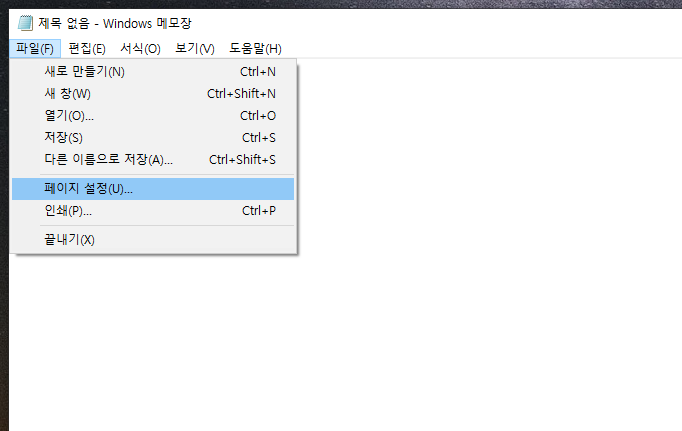
메모장은 파일탭을 보면 페이지 설정이 있습니다.
여기서 변경하면 됩니다.
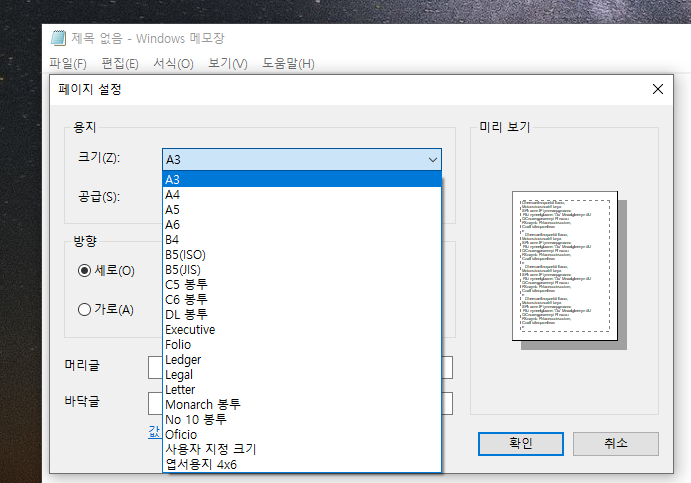
5. 포토샵
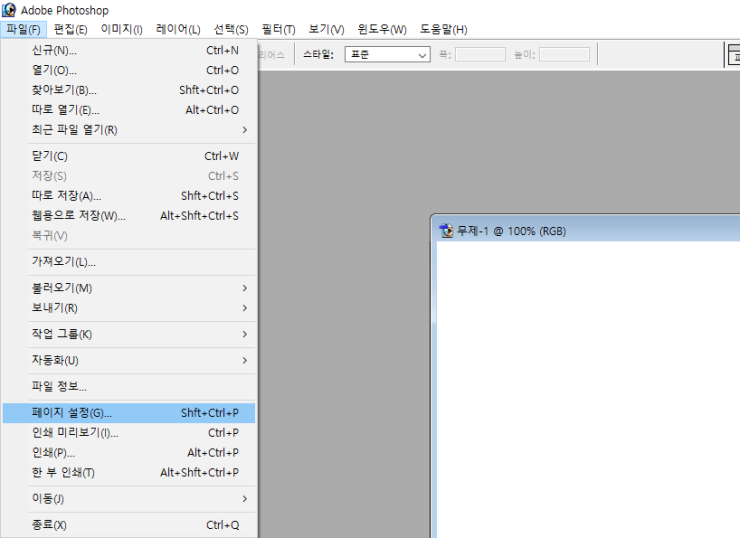
포토샵은 파일 - 페이지 설정이 있습니다.
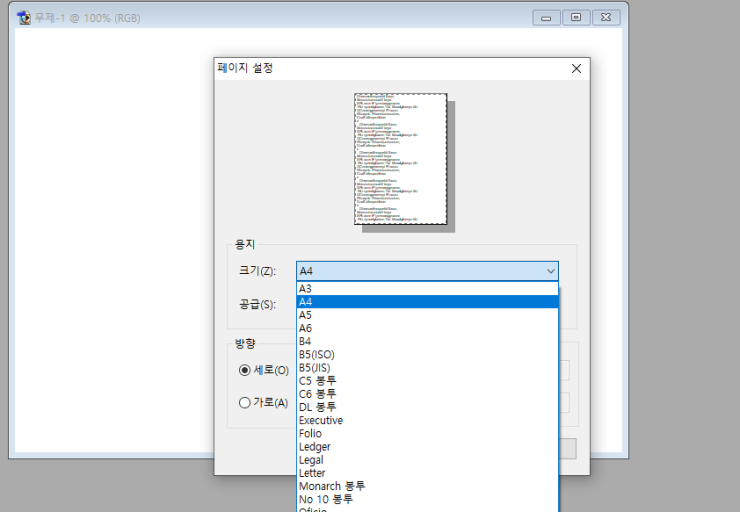
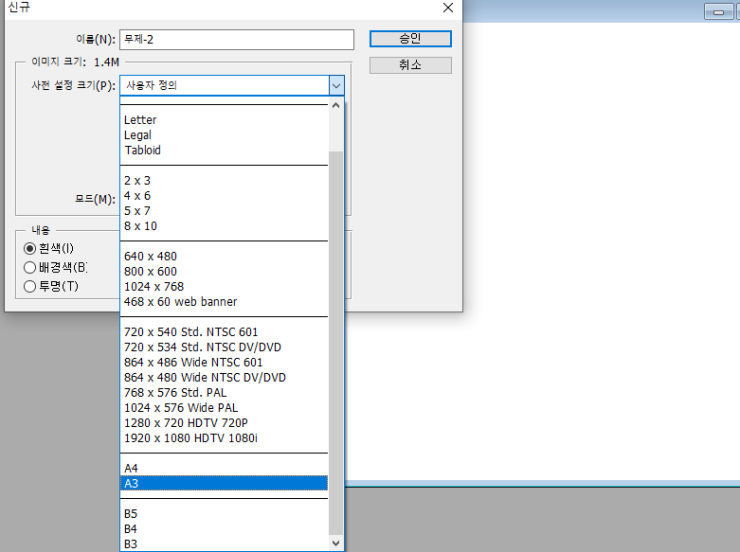
사무기기 (프린트 ,복사기 ,복합기 ,컴퓨터 ,노트북 ,모니터 ,TV,문서세단기 ,CCTV,등 ..)
임대 /판매 /수리 /유지보수 전문회사
나우카피 . 032-501-0245 .010-3419-0245
무한복사기rental,무한공급기복사기rental,무한리필복사기rental,무한잉크복사기rental,무한충전복사기rental,잉크무상복사기rental,잉크무제한복사기rental,잉크무한복사기rental,잉크젯복사기rental,전국최저가복사기rental,최저가복사기rental,칼라복사기rental,칼라레이저복사기rental,칼라잉크젯복사기rental,복사기임대,복사기임대,복사기임대,복사기임대,복사기임대,복사기임대,복사기임대,복사기임대,복사기임대,복사기임대,복사기임대,복사기임대,복사기임대,복사기임대,복사기임대,복사기임대,복사기임대,복사기임대,복사기임대,복사기임대,복사기임대,복사기임대,복사기임대,복사기임대,복사기임대,복사기임대,복사기임대,복사기임대,복사기임대,복사기임대,
나래씨엔에스
인천광역시 부평구 마장로 410번길 6 (4층)
1566.5832 010.3419.0245
Copyright nowCopy All Right Reserved

프린트임대,프린트기임대
이 댓글을
이 댓글을